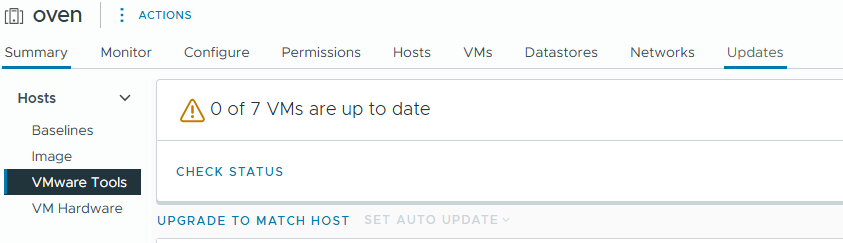VMware heeft nav enkele CVE’s een tussenrelease uitgebracht van vmware tools. VMware Tools 12.5.4 komt niet als onderdeel van een vSphere / ESXi update uit, maar los als een async release.
Nu schiet het niet op om de iso te uploaden naar je datastore en handmatig te mounten aan je VM’s. Je wil dit op een makkelijke manier doen. Daarvoor gebruik je de Lifecycle manager in vCenter.
Ga op je vCenter naar Lifecycle Manager > Settings en vervolgens Patch Setup.
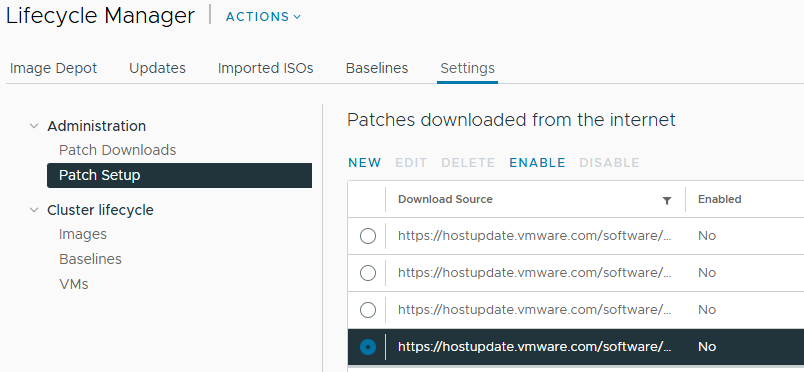
Hier disable je de oude standaard urls en voeg je de <downloadtoken> houdende urls zoals hieronder toe:
Download vSphere ESXi and ESX patches
https://dl.broadcom.com/<downloadtoken>/PROD/COMP/ESX_HOST/main/vmw-depot-index.xml
Partner provided Addons for ESXi
https://dl.broadcom.com/<downloadtoken>/PROD/COMP/ESX_HOST/addon-main/vmw-depot-index.xml
VMware Certified Async Drivers for ESXi
https://dl.broadcom.com/<downloadtoken>/PROD/COMP/ESX_HOST/iovp-main/vmw-depot-index.xml
VMware Async Releases for VM-tools on ESXi
https://dl.broadcom.com/<downloadtoken>/PROD/COMP/ESX_HOST/vmtools-main/vmw-depot-index.xml
Klik nu op de Actions pulldown en kies voor Sync Updates.
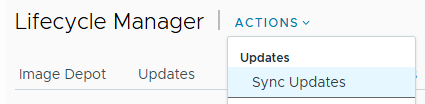
Zodra de sync klaar is, gaan we een Baseline maken die de nieuwe VMware Tools bevat. Hiervoor gaan we naar Baselines waar we kiezen voor New > Baseline.
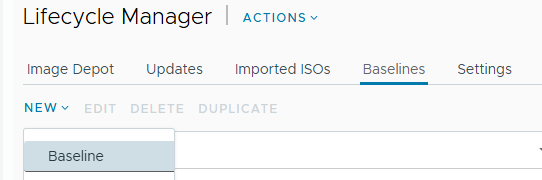
Geef je Baseline een naam, vmware tools 12.5.4 is wel handig om deze herkenbaar te maken. Selecteer bij Content Patch en klik op Next
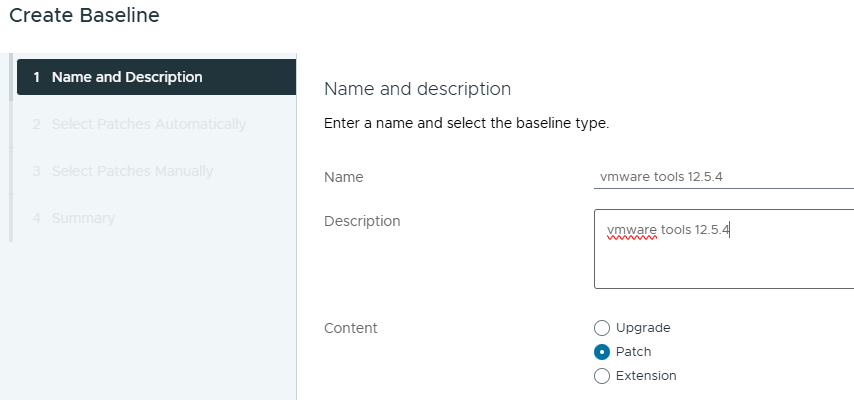
Haal het vinkje weg bij Automatically update… En klik op Next
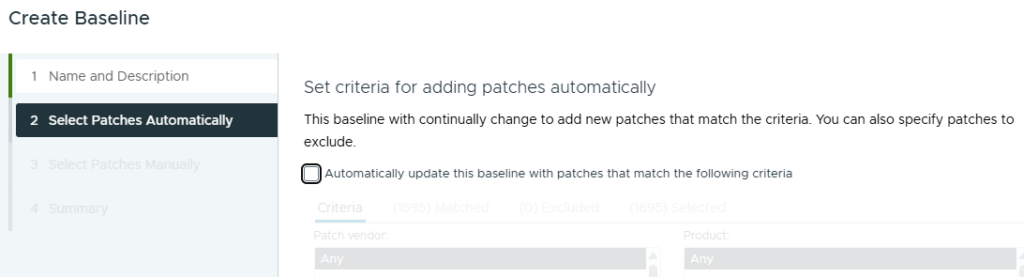
In het volgende scherm zet je het schuifje om zodat je niet enkel de rollup updates ziet en filter je bij naam om vmware tools 12.5.4.
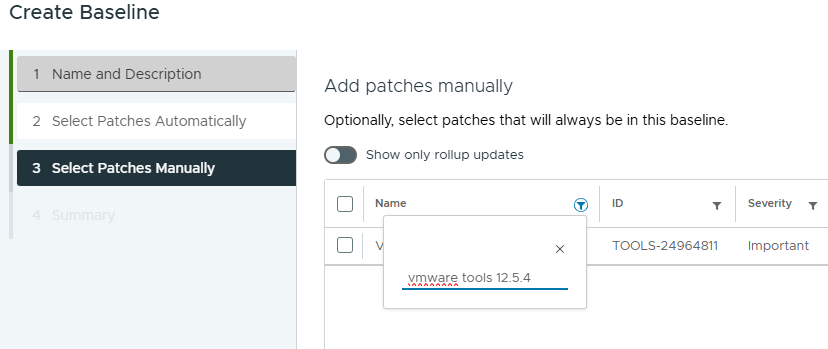
Selecteer de update en klik op Next en op vervolgens op Finish
Ga vervolgens naar je inventory en selecteer je cluster. Klik je weg naar het tabblad updates.
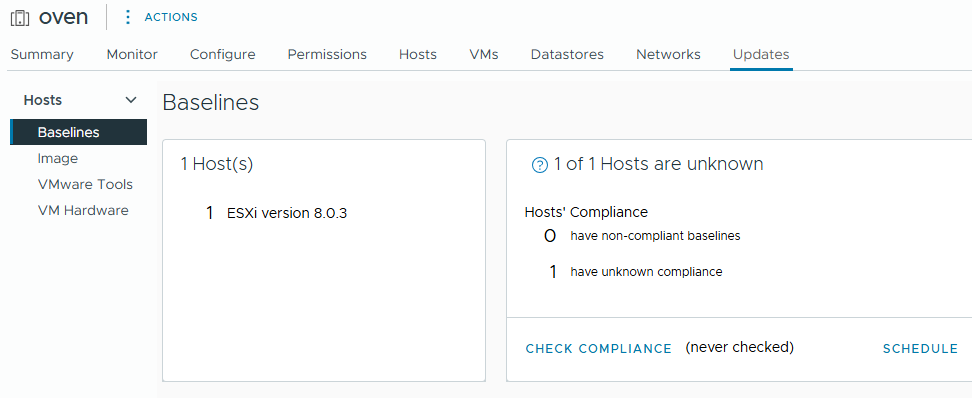
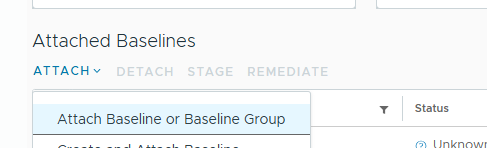
Voeg hier je zojuist gemaakte baseline toe onder Attached Baselines.
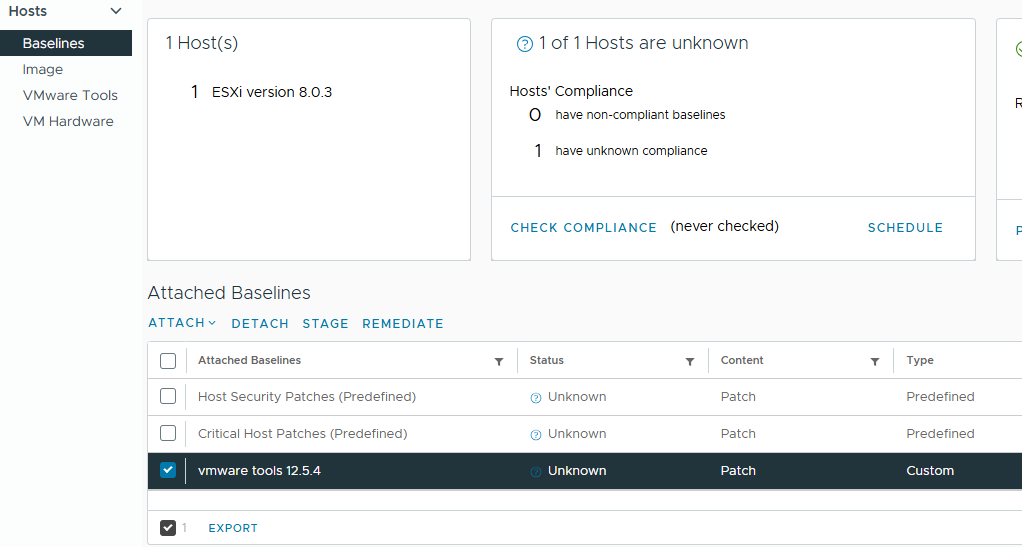
Op diezelfde pagina kun je de compliance testen, waarna je een Stage en Remediate doorvoert op je host.
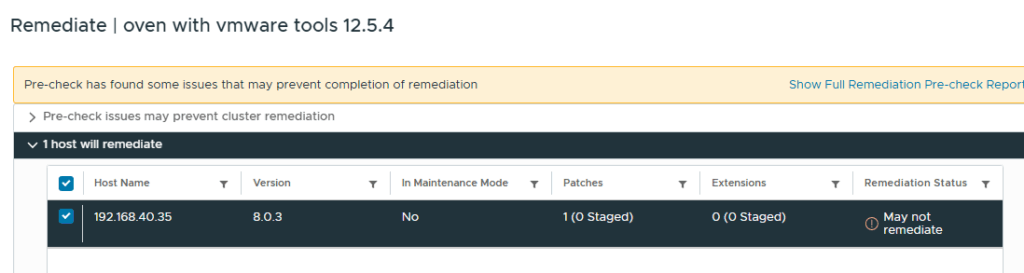
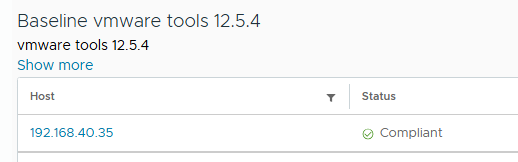
Zodra de vmware tools images zijn bijgewerkt op je host(s) ga je naar Lifecycle Manager > Settings waarbij je kies voor VMS onder Cluster lifecycle. Edit daar de Default Settings for VM Rollback.
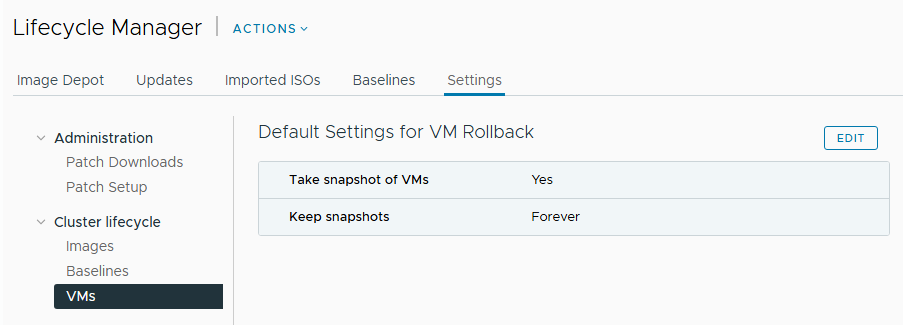
Het is handiger om deze te zetten op automatisch verwijderen na 2 uur. Dit geeft je de kans om na het updaten van vmware tools op een vm tot 2 uur daarna een snapshot van de vm terug te zetten.
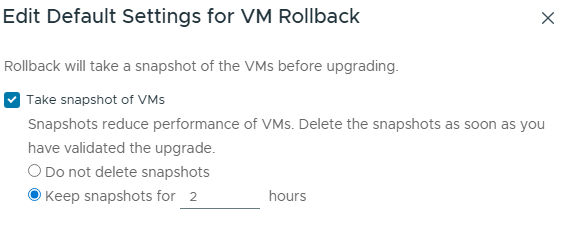
Indien je dit niet aanpast en je de guest vm’s vanuit de baseline bijwerkt, dat er een snapshot van de vm wordt gemaakt die blijft staan…
ga je naar het kopje VMware Tools. Hier kun je al je vm’s selecteren en zorgen dat ze vmware tools bijwerken om te matchen met de versie die nu aanwezig is op je host.